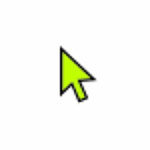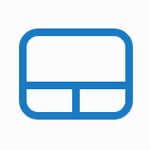
Windows11 のノートパソコンで、マウス接続時にタッチパッドを無効化する方法を解説します。
マウスで操作しているのにタッチパッドが有効だと、ちょっと指が触れただけでマウスポインターが動いてしまうので邪魔になります。
マウスが接続されている時だけタッチパッドを無効化してみましょう。
マウス接続時にタッチパッドを無効にする

スタートメニューを開き、設定を開きます。
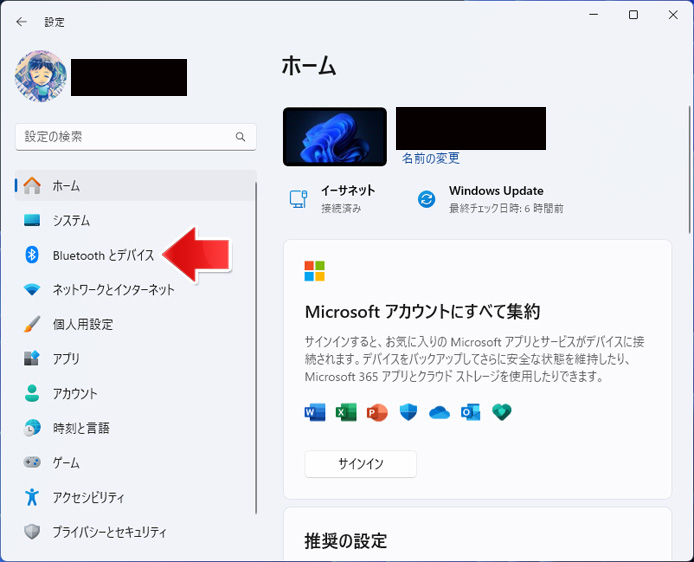
左メニューより Bluetooth とデバイスを選択します。
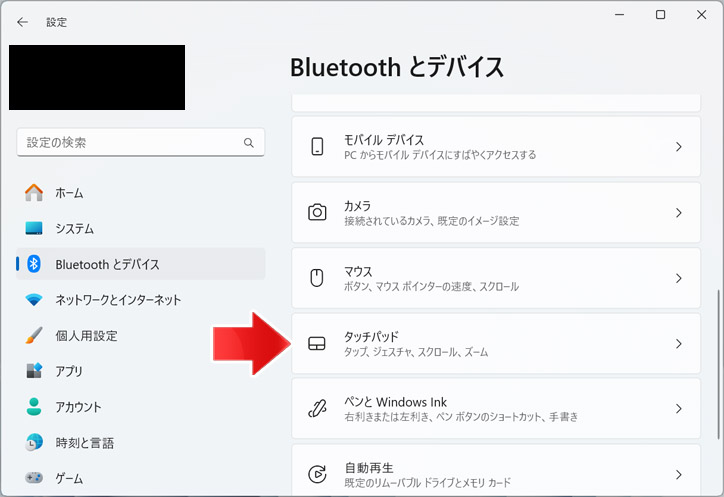
タッチパッドボタンを押します。
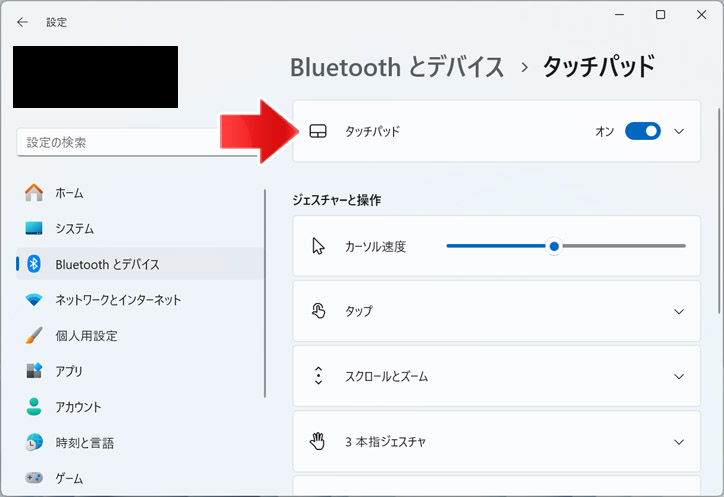
ここにタッチパッドのスイッチがありますが、ここでオフにしてしまうと常時タッチパッドがオフになってしまいます。
スイッチを触らずに、タッチパッドのメニューを開きます。
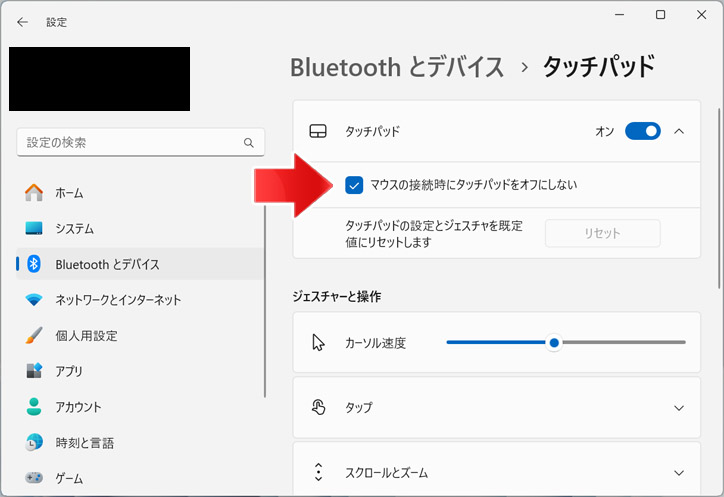
ここで「マウスの接続時にタッチパッドをオフにしない」のチェックボックスをオフにします。
そうするとマウスの接続時だけタッチパッドが無効になります。
※タッチパッドがないノートパソコンにはこの設定はありません。
関連記事
マウスに関する設定を変えて、使いやすくカスタマイズしてみましょう。